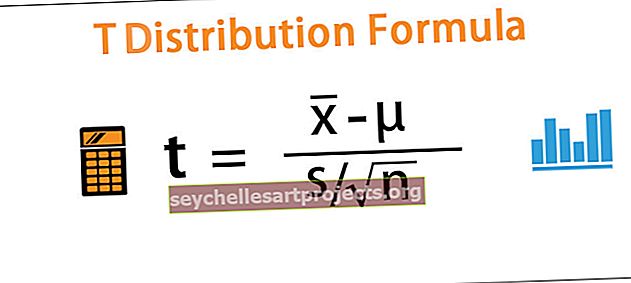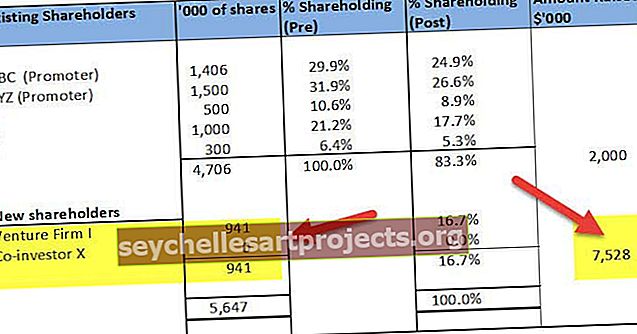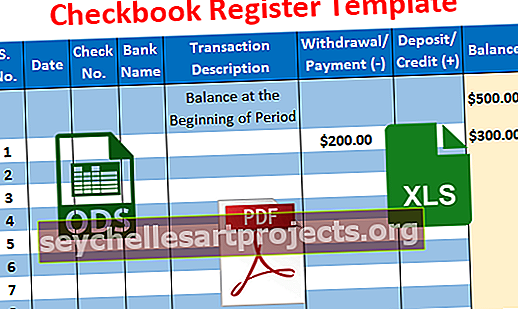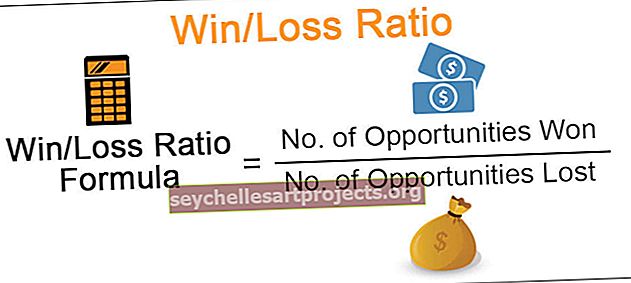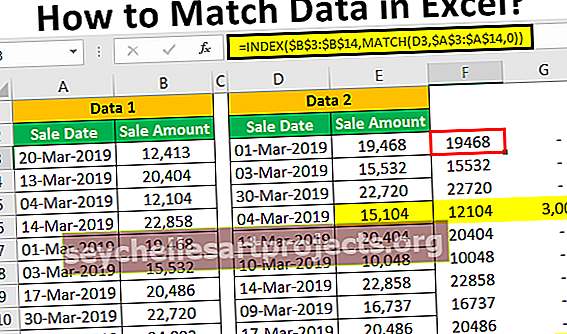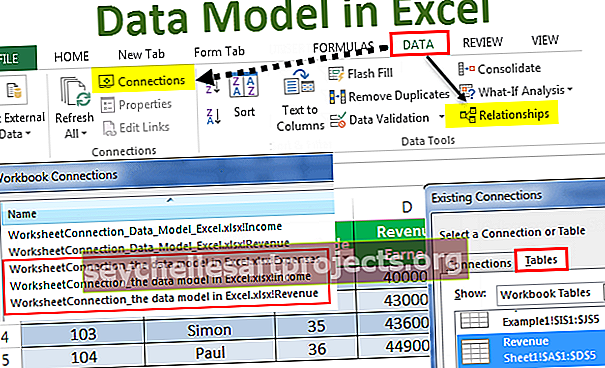Funkce VBA NEBO (příklady) | Jak používat NEBO logického operátora ve VBA?
Nebo je logická funkce v kterémkoli z programovacích jazyků a podobně ve VBA máme funkci OR, protože se jedná o logickou funkci, výsledek daný touto funkcí je buď pravdivý, nebo nepravdivý, tato funkce se používá pro dvě nebo více podmínek společně a dává nám pravdivý výsledek, když je některá z podmínek vrácena pravdivá.
Co je funkce OR ve VBA?
V logických funkcích aplikace Excel je jádro vzorců, které denně používáme. Logické funkce slouží k provádění logického testu a poskytují výsledek v booleovském datovém typu, tj. Buď PRAVDA nebo NEPRAVDA. Některé z logických vzorců v aplikaci Excel jsou „IF, IFERROR v aplikaci Excel, ISERROR v aplikaci Excel, AND a OR excel funkce“. Doufám, že jste je často používali jako funkci listu. I ve VBA můžeme použít všechny a v tomto článku vám vysvětlíme způsoby použití funkce „VBA OR“.
Co vám jako první přijde na mysl, když si vzpomenete na slovo „NEBO“?
Jednoduše řečeno „NEBO“ znamená „buď to, nebo ono“
Se stejnou myšlenkou OR je logická funkce, která dává výsledek jako PRAVDA, pokud je některý z logických testů PRAVDA, a jako výsledek dává NEPRAVDA, pokud žádný z logických testů není PRAVDA.
To funguje přesně opačně než funkce VBA AND. Funkce AND vrací TRUE pouze v případě, že všechny logické podmínky jsou TRUE, pokud některá z podmínek není splněna, dostaneme jako výsledek FALSE.

Vzorec funkce VBA NEBO
Dovolte mi sestavit syntaxi, abyste funkci porozuměli.
[Logický test] NEBO [Logický test] NEBO [Logický test]
Nejprve musíme zmínit, co je to logický test, pak zmínit slovo OR, pak zmínit, co je druhý logický test. Pokud chcete provést logičtější test, uveďte slovo NEBO po everting logickém testu.
Ze všech logických testů, které provedete, je-li některý z testů spokojený nebo pravdivý, dostaneme výsledek jako PRAVDA, pokud žádný nebo uspokojivý, pak je výsledek FALSE.
Příklady použití funkce OR ve VBA
Ukážeme vám jednoduchý příklad použití funkce OR ve VBA.
Tuto šablonu VBA NEBO Excel si můžete stáhnout zde - VBA NEBO Excel šablonuAbychom pochopili logickou funkci VBA NEBO, dovolte mi uvést příklad. Řekněme, že chceme provést logický test, zda je číslo 25 větší než 20 nebo číslo 50 menší než 30.
Krok 1: Vytvořte název makra.
Krok 2: Definujte proměnnou jako řetězec.
Kód:
Sub OR_Example1 () Dim i jako řetězec End Sub
Krok 3: Nyní této proměnné přiřadíme hodnotu pomocí logického testu NEBO.
Kód:
Sub OR_Example1 () Dim i As String i = End Sub
Krok 4: Náš první logický test je 25> 20 .
Kód:
Sub OR_Example1 () Dim i As String i = 25> 20 End Sub
Krok 5: Nyní po prvním logickém testu uveďte slovo NEBO a zadejte druhý logický test.
Kód:
Sub OR_Example1 () Dim i As String i = 25> 20 nebo 50 <30 End Sub
Krok 6: Dobře, nyní funkce VBA OR testuje, zda jsou logické testy TRUE nebo FALSE. Nyní přiřaďte výsledek proměnné do schránky zpráv VBA .
Kód:
Sub OR_Example1 () Dim i As String i = 25> 20 nebo 50 <30 MsgBox i End Sub
Krok 7: Spusťte makro a jaký je výsledek.

Výsledek jsme dostali jako PRAVDA, protože ze dvou logických testů, které jsme poskytli, je jeden test PRAVDA, takže výsledek je PRAVDA.
25 je větší než 20 a 50 není menší než 30, v tomto případě je první logický test TRUE, ale druhý FALSE. Protože jsme použili funkci VBA OR, potřebuje k získání výsledku jako PRAVDA kteroukoli z podmínek TRUE.
Nyní se podívejte na níže uvedený kód.
Kód:
Sub OR_Example1 () Dim i As String i = 25 = 20 nebo 50 = 30 MsgBox i End Sub
Změnil jsem logické testovací rovnice ze znaménka> a <na rovné (=). Výsledkem bude FALSE, protože 25 se nerovná 20 a 50 se nerovná 30.

Funkce VBA NEBO s podmínkou IF je výkonná
Jak jsem řekl OR může vrátit jako výsledek TRUE nebo FALSE, ale s další logickou funkcí „IF“ můžeme manipulovat s výsledky podle našich potřeb.
Proveďte stejné logické testy shora, OR vrátil pouze TRUE nebo FALSE, ale pojďme kombinovat toto OR s IF.
Krok 1: Před provedením jakéhokoli testu otevřete funkci IF .
Kód:
Sub OR_Example2 () Dim i jako řetězec IF End Sub
Krok 2: Nyní proveďte testy pomocí funkce OR .
Kód:
Sub OR_Example2 () Dim i As String IF 25 = 20 nebo 50 = 30 End Sub
Krok 3: Vložte slovo „Then“ a zapište výsledek, pokud je podmínka TRUE, přiřaďte hodnotu proměnné jako „Condition is Satisfied“ .
Kód:
Sub OR_Example2 () Dim i As String If 25 = 20 or 50 = 30 Then i = "Podmínka je splněna" End Sub
Krok 4: Pokud je podmínka NEPRAVDA, potřebujeme jiný výsledek, vložte tedy slovo „ELSE“ a do dalšího řádku přiřaďte hodnotu proměnné „what should be the result if the condition or logical test is FALSE“.
Kód:
Sub OR_Example2 () Dim i As String If 25 = 20 Or 50 = 30 Then i = "Podmínka je spokojena" Jinak i = "Podmínka není spokojena" End Sub
Krok 5: Ukončete funkci IF slovem „End If“ .
Kód:
Sub OR_Example2 () Dim i As String If 25 = 20 Or 50 = 30 Then i = "Podmínka je spokojena" Jinak i = "Podmínka není spokojena" End If End Sub
Krok 6: Přiřaďte hodnotu výsledku proměnné do okna se zprávou .
Kód:
Sub OR_Example2 () Dim i As String If 25 = 20 Or 50 = 30 Then i = "Podmínka je spokojena" Jinak i = "Podmínka není spokojena" Konec, pokud MsgBox i End Sub
Spusťte makro, pokud je logický test PRAVDA, dostaneme výsledek jako „Podmínka je spokojena“, jinak dostaneme „Podmínka není spokojena“.

Výsledek jsme dostali jako „Podmínka není uspokojena“, protože oba logické testy jsou NEPRAVDA.
Nyní změním logické testy.
Kód:
Sub OR_Example2 () Dim i As String If 25> 20 Or 50 <30 Then i = "Podmínka je spokojena" Jinak i = "Podmínka není spokojena" Konec, pokud MsgBox i End Sub
Spustím makro a uvidím, jaký je výsledek.

Takto můžeme k dosažení výsledků použít jednu logickou funkci s dalšími logickými funkcemi.
Vyřešte si níže uvedenou případovou studii, abyste si zvykli na logické funkce.
Případová studie k řešení
Mám jména zaměstnanců a jejich příslušná oddělení.

Pokud jste vyzkoušeli a nenašli výsledek, můžete logiku pochopit pomocí níže uvedeného kódu.
Kód:
Sub Bonus_Calculation () Dim i As Long For i = 2 To 10 If Cells (i, 2) .Value = "Finance" Or Cells (i, 2) .Value = "IT" Then Cells (i, 3) .Value = 5 000 jiných buněk (i, 3). Hodnota = 1 000 Konec, pokud Další, Konec Sub
Pokud je zaměstnanec z „Finance“ nebo „IT“, měl by dostat bonus ve výši „5000“. Pro ostatní zaměstnance oddělení je bonus „1 000“.
Proveďte logický test a dosáhněte výsledků.